Hur man aktiverar tvåfaktorsautentisering vid discord
Idag, när nästan hälften av världen är online, är ingenting helt säkert. Och speciellt när du använder en plattform som Discord, där nästan alla användare är nördar. Rovdjur på dessa typer av onlineplattformar behöver bara lite mildhet från din sida för att jaga ditt Discord-konto. Men det som är bra är att Discord mycket väl vet hur de kan göra det möjligt för användarna att göra sina konton mycket säkrare. Och en sådan funktion som tillhandahålls av Discord är tvåfaktorsautentisering.
Tvåfaktorsautentisering är ett system där du måste ange en unik kod tillsammans med lösenordet för att logga in på ditt Discord-konto. Och utan den här koden kommer en person inte att kunna logga in på ditt konto även om de på något sätt känner till dina inloggningsuppgifter. Så vad kan vara säkrare än så?
Nu låter det som mycket arbete att aktivera tvåfaktorsautentisering, men det är det verkligen inte. Och med vår vägledning kommer du att kunna göra det ännu snabbare utan att ha några problem. Så låt oss sätta igång utan vidare.
Innehåll
Aktivera tvåfaktorsautentisering vid discord
Att aktivera tvåstegsverifiering på Discord är superenkelt. Även om du någon gång i processen måste ladda ner 2FA appar som Google Authenticator eller Authy på din telefon. Detta beror på att du endast får den 6-siffriga koden som krävs via dessa appar.
Notera: Du kan också aktivera 2FA med hjälp av Discord-mobilappen för Android och iOS.
Steg
1. Öppna först och främst dina profilinställningar genom att klicka på Inställningar/Kugg-ikon.

2. I din profil ser du ‘Aktivera tvåfaktorsautentisering’ knapp. Klicka på det.
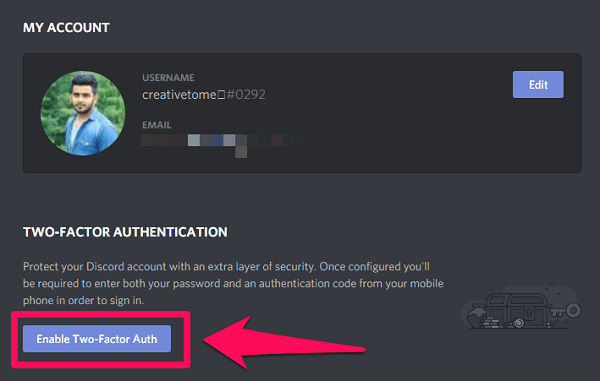
3. Nu blir du ombedd att utföra tre steg. Först måste du ladda ner antingen Google Authenticator eller Authy-appen. Så ladda ner någon av apparna om du inte redan har gjort det. (Notera: Vi har använt Google Authenticator app för att testa processen.)
4. När du har installerat appen kan du utföra det andra steget, som är att skapa ett konto. För att göra det måste du skanna streckkoden på Discord-skärmen med hjälp av ‘Skanna en streckkod’ alternativet i autentiseringsappen.
Notera: Du kan också mata in 2FA-nyckeln i appen istället för att skanna streckkoden.
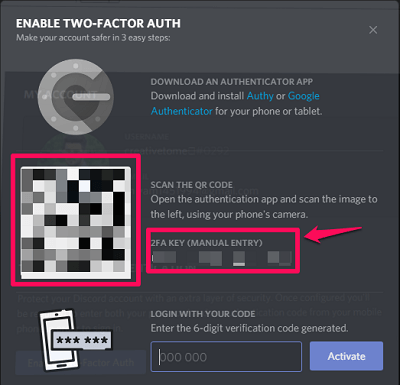
5. Så snart du skannar streckkoden, eller manuellt matar in 2FA-nyckeln, kommer ditt konto att läggas till i Google Authenticator. Dessutom får du en 6-siffrig nyckel på appen som kommer att behövas för det tredje och sista steget. Du behöver bara mata in nyckeln för att aktivera 2FA-autentiseringen på Discord.
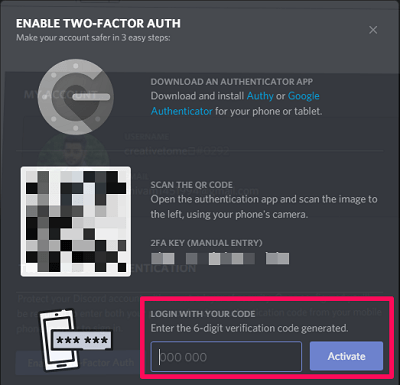
Notera: Tänk på att den sexsiffriga koden kommer att fortsätta att ändras efter några sekunder. Men autentiseringen kommer fortfarande att fungera med koden som just ersattes av den nya.
2FA säkerhetskopior
Nu kommer tvåfaktorsautentiseringen att aktiveras för ditt Discord-konto, men du får två alternativ för säkerhetskopiering. Dessa säkerhetskopior fungerar om du tappar din autentiseringsapp.
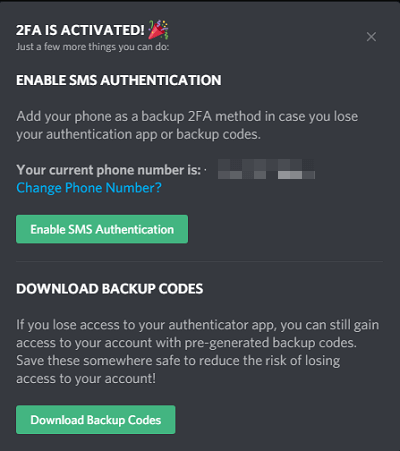
- Den första säkerhetskopian är SMS-autentisering. Genom att aktivera detta får du autentiseringskoden på ditt registrerade telefonnummer.
- Den andra backupmetoden kräver att du laddar ner backupkoderna. Det kommer att finnas 10 reservkoder som kommer att sparas på ditt system. Var och en av dessa koder kan endast användas en gång. Och du kan använda dem om du inte har tillgång till ditt registrerade nummer eller autentiseringsappen. (Notera: Vi rekommenderar starkt att du laddar ner reservkoderna eftersom de ger dig tillgång till ditt konto om du inte kan använda någon annan autentiseringsmetod.)
Viktigt: Konstigt nog fungerar säkerhetskopieringen av SMS-autentisering bara på skrivbordet, medan autentiseringen av säkerhetskopieringskoderna bara fungerar på mobilappen.
Var hittar man Discord-säkerhetskopieringskoder?
Nu när du vet hur användbara Discord-backupkoder kan vara, bör du också veta hur du kan hitta dem. För det första kommer backupkoderna alltid att laddas ner i en anteckningsfil med namnet ‘Discord_Backup_codes.’ Så du kan söka efter den filen i ditt system.
För det andra kan du också se dessa reservkoder inom Discord om du naturligtvis är inloggad på ditt konto. För att komma till koderna måste du öppna dina profilinställningar där du ser ‘Visa säkerhetskopior’ alternativet under tvåfaktorsautentisering.
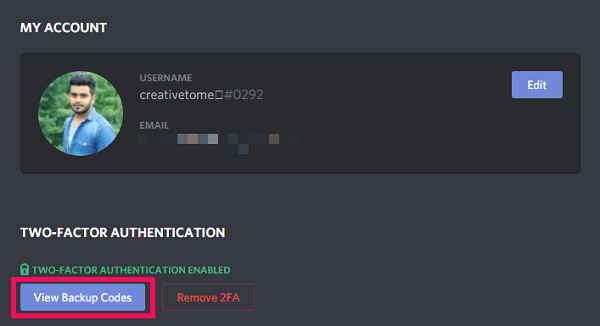
Du måste ange din Discord lösenord när du klickar på ovanstående alternativ. Efter det kommer du att kunna se alla dina Discord-koder tillsammans med ett alternativ att ladda ner dem. Dessutom kan du också generera nya reservkoder om du är klar med alla tidigare.
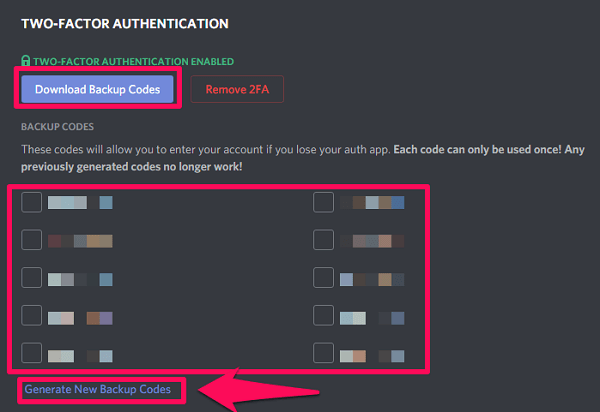
Aktivera tvåfaktorsautentisering på Discord-server
If du äger en Discord-server och du har aktiverat 2FA för ditt konto, då kan du även aktivera det för din Discord-server. Nu, varför skulle någon aktivera 2FA för en Discord-server? Tja, det hjälper till att förhindra användarna att göra några destruktiva ändringar i serverinställningarna utan 2FA. Denna begränsning är också tillämplig på de användare som har administrativ behörighet på servern.
Så, om du är ägare till en server och du vill aktivera 2FA för den servern, följ sedan de givna stegen.
1. Öppna först servermenyn genom att klicka på Nedåtpil till höger om serverns namn.

2. Klicka på ‘Serverinställningar’ alternativ i menyn.

3. Därefter måste du gå till Moderation fliken på servern.
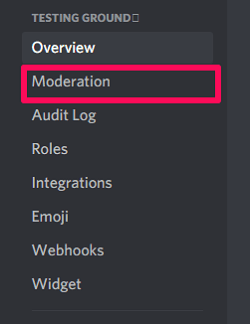
4. Rulla ned till botten av skärmen där du ser ‘Aktivera 2FA-krav’ alternativ. Klicka på det.
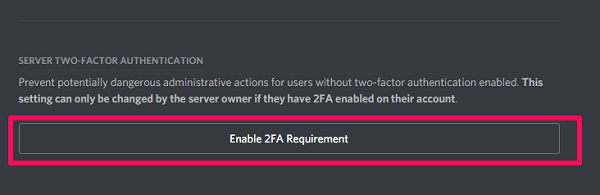
5. Nu måste du hämta den sexsiffriga autentiseringskoden från Google Authentication-appen. Och slutligen, klicka på ‘Aktivera serveromfattande 2FA-krav’ alternativet efter att ha skrivit in koden.
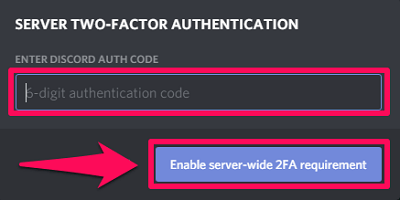
Det är allt. Du har framgångsrikt säkrat din server tillsammans med ditt konto med 2FA.
Inaktivera Discord 2FA utan Authenticator
Naturligtvis är det lätt att inaktivera 2FA med autentiseringsverktyget. Du behöver bara navigera till Discord-skärmen där du aktiverade tvåstegsverifieringen. Där ser du ‘Ta bort 2FA’ alternativ som kommer att fungera när du matar in den sexsiffriga koden, som du får på autentiseringsenheten du använder.
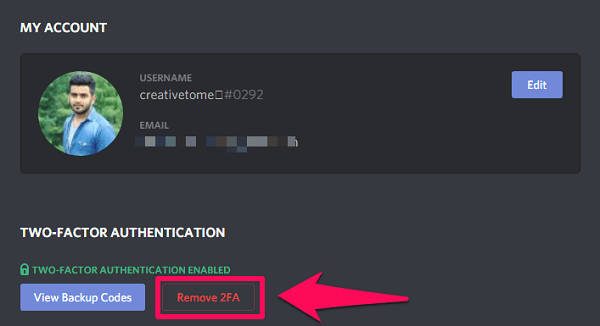
Men för att inaktivera 2FA utan autentiseringsverktyget måste du använda SMS-autentiseringen eller reservkoderna. Men om du på något sätt inte kan använda någon av säkerhetskopieringsmetoderna och du inte är inloggad på Discord på någon av dina enheter, så kan du inte ens komma åt ditt konto. Det betyder att du inte har något annat val än att skapa ett nytt Discord-konto. Å andra sidan, om du lyckligtvis är inloggad på Discord på din enhet, kan du använda ditt lösenord för att visa eller generera nya reservkoder. Och efter det kan du inaktivera 2FA om du vill.
Aktivera Discord tvåstegsverifiering på ny telefon
Om du vill skapa ett autentiseringskonto på en ny telefon medan du fortfarande får koden på den gamla telefonen, måste du först inaktivera 2FA på Discord. Sedan måste du använda autentiseringsappen på den nya telefonen för att skanna streckkoden och aktivera 2FA igen.
Notera: Ta aldrig bort ditt konto från autentiseringsappen utan att inaktivera 2FA. För på det sättet kommer du att förlora möjligheten att generera koder, och Discord kommer fortfarande att kräva koden för att logga in.
Dricks: Om du har två smartphones är det också bättre att när du skapar ett autentiseringskonto skannar du streckkoden på Discord från båda enheterna samtidigt. På så sätt kommer du att få samma kod på autentiseringsappen installerad på båda smartphones.
Inslag Up
2FA är säkert ett av de bästa systemen för att upprätthålla säkerheten för ditt Discord-konto. Och om du använder Discord ett tag nu, bör du definitivt använda det här systemet. Eftersom dina uppgifter och data är för viktiga för att nås av någon du inte litar på. Underskatta heller aldrig vikten av säkerhetskopior från Discord för 2FA. De kan vara till stor hjälp om du hamnar i en situation där du inte kan använda din primära autentiseringsmetod.
Rekommenderad läsning: Hur man ansluter Spotify till Discord
FAQ
Var kan jag få min Discord-autentiseringskod?
Du kan få din autentiseringskod på Google Authenticator eller Authy-appen.
Kan jag få Discord 2FA-kod utan autentiseringsverktyget?
Ja, du kan använda reservalternativen som SMS-verifiering eller reservkoderna för att få din autentiseringskod. Men för det måste du ha aktiverat minst ett av dessa alternativ.
Var kan jag hitta Discord reservkoder?
Du kan hitta reservkoder i dina Discord-profilinställningar.
Kan jag få autentiseringskoden på den nya telefonen?
Ja, men för att göra det måste du först inaktivera 2FA och sedan återaktivera den med din nya telefon.
Senaste artiklarna